怎样调节微信通知音量 怎么调整微信提示音的大小
更新时间:2023-10-29 08:32:55作者:xiaoliu
微信作为一款热门的社交通讯应用,每天都会给我们带来大量的消息和通知,然而有时候微信的提示音量可能会过大或过小,给我们的日常使用带来一些困扰,怎样调节微信通知音量呢?如何调整微信提示音的大小呢?接下来我们将一起探讨这个问题,帮助大家解决微信提示音量调节的困惑。
方法如下:
1.打开手机微信后,点击【设置】。
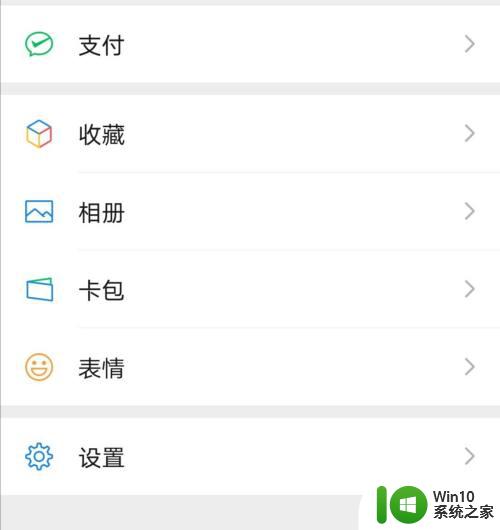
2.进入设置后,点击【新消息提醒】。
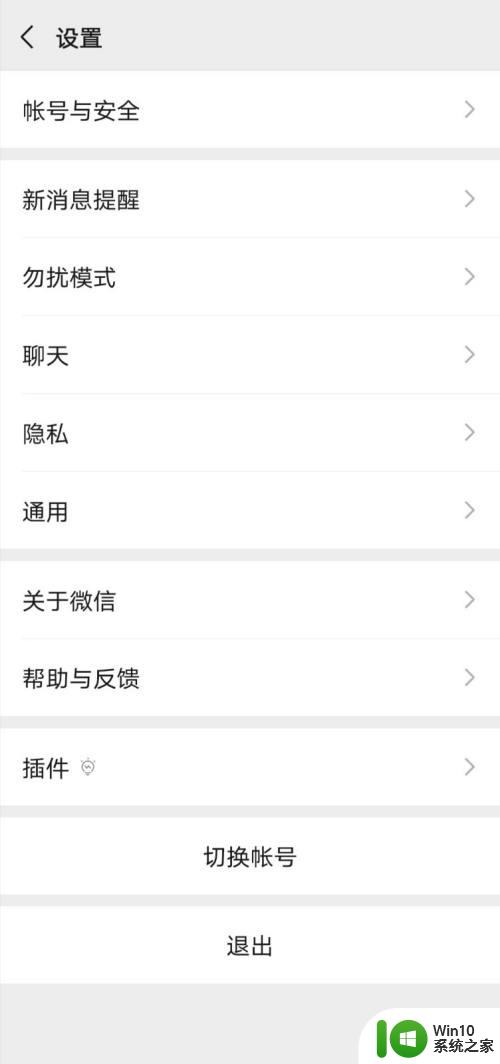
3.进入新消息提醒后,点击【新消息系统通知】。
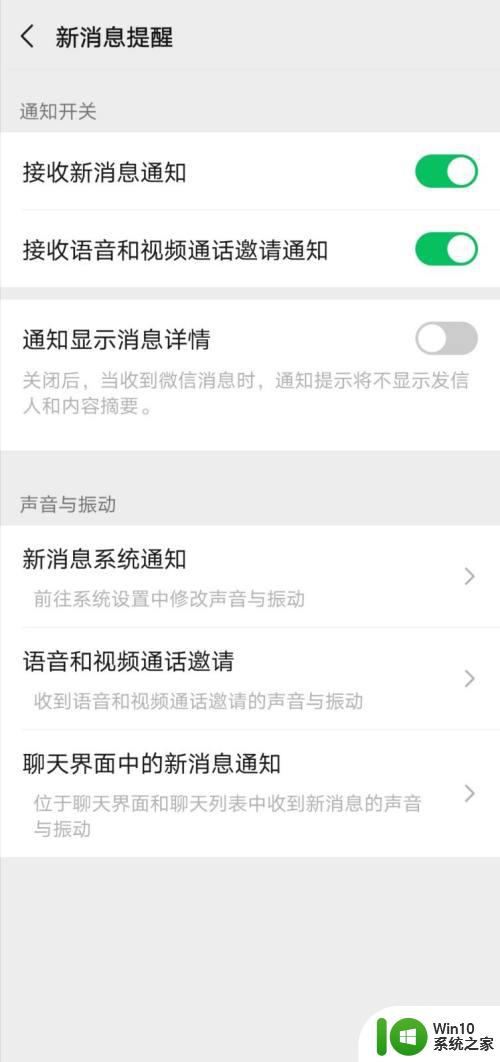
4.然后大家需要知道,微信消息提醒声音和声音大小都是跟随系统设定的。所以会跳转到系统设置,点击【铃声】。
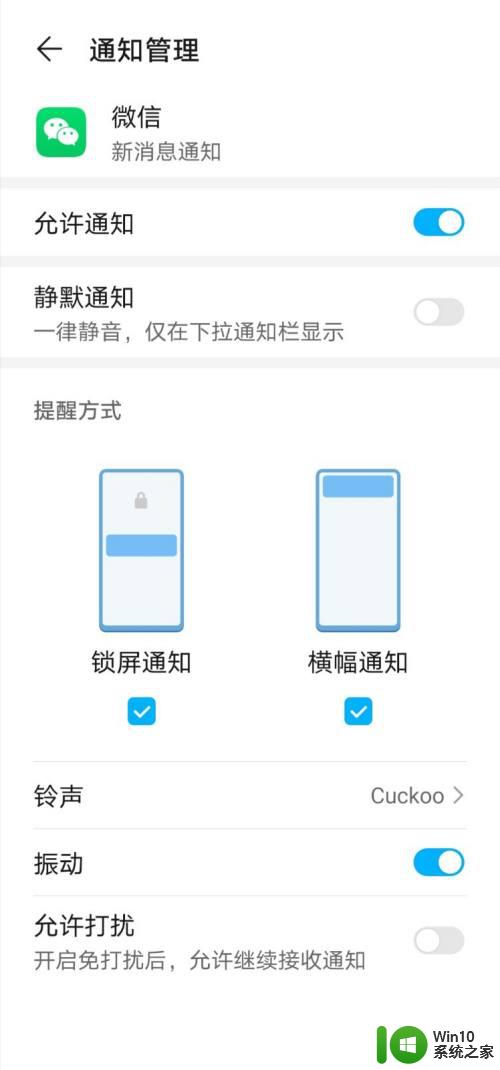
5.进入铃声页面后,选择好【铃声】。
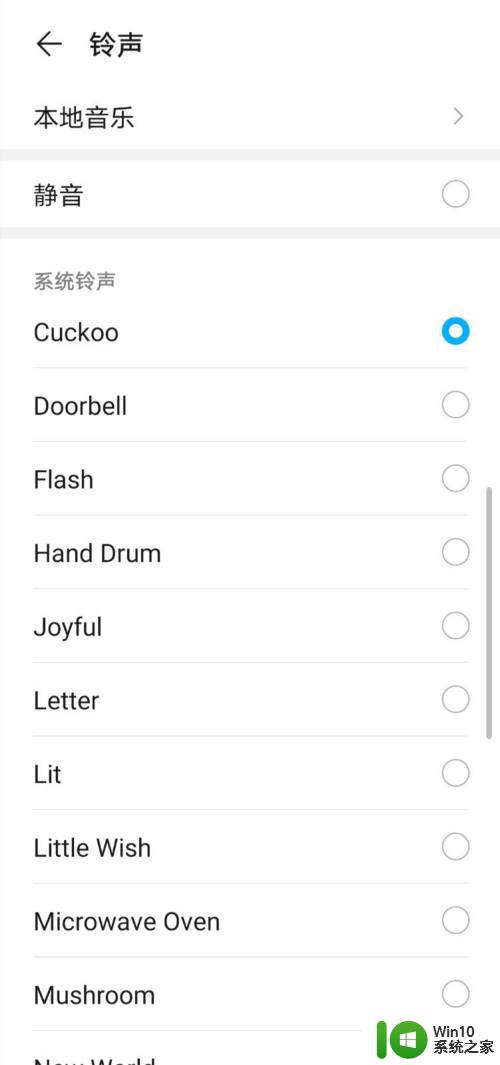
6.最后大家按住手机的音量键【调节声音大小】即可。
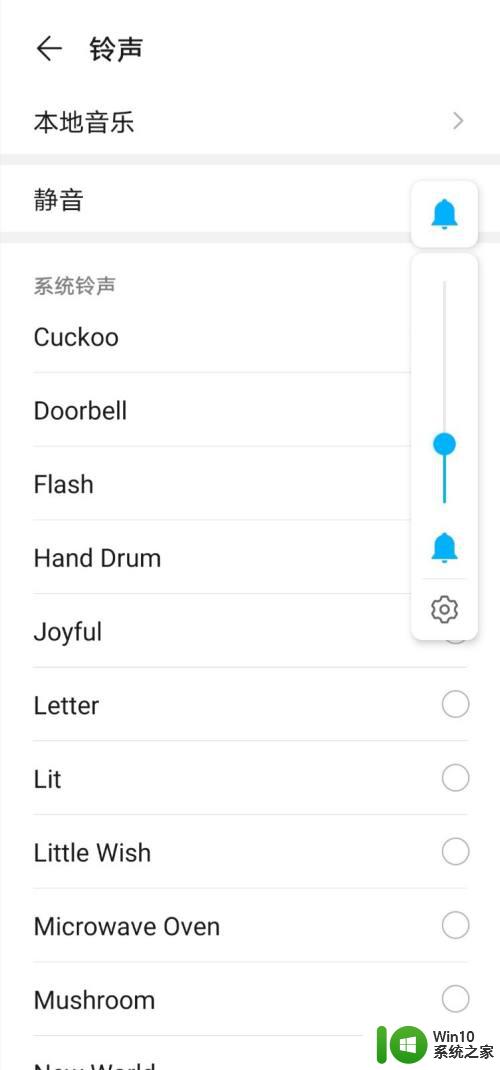
以上就是调节微信通知音量的全部内容了,如果你遇到这种情况,可以按照小编的步骤进行操作,非常简单快速,一步到位。
怎样调节微信通知音量 怎么调整微信提示音的大小相关教程
- 微信的提示音音量大小怎么改 如何调整微信提示音大小
- 微信调声音大小在哪里调节 微信通知声音怎么调节
- 怎样调节微信声音大小怎么设置 微信提示音大小调节方法
- 微信语音特别小声音怎么设置 怎样调整微信语音的音量大小
- 微信通话声音太大怎么办 如何在微信中调整语音音量大小
- 微信电脑版通知声音怎么改 微信电脑版如何自定义提示音
- 怎么调微信字体的大小 微信字体大小怎么调整
- 微信语音没声音如何设置 微信语音没有声音怎么调整
- 微信电脑版字体大小怎么调整 怎样调整微信电脑版的字体大小
- 微信电脑版怎样调整字体大小 电脑版微信的字体大小怎么调
- 苹果微信没声音提示怎么弄 苹果手机微信无声怎么调
- 微信通话没有声音怎么恢复正常 微信语音没有声音怎么调整
- U盘装机提示Error 15:File Not Found怎么解决 U盘装机Error 15怎么解决
- 无线网络手机能连上电脑连不上怎么办 无线网络手机连接电脑失败怎么解决
- 酷我音乐电脑版怎么取消边听歌变缓存 酷我音乐电脑版取消边听歌功能步骤
- 设置电脑ip提示出现了一个意外怎么解决 电脑IP设置出现意外怎么办
电脑教程推荐
- 1 w8系统运行程序提示msg:xxxx.exe–无法找到入口的解决方法 w8系统无法找到入口程序解决方法
- 2 雷电模拟器游戏中心打不开一直加载中怎么解决 雷电模拟器游戏中心无法打开怎么办
- 3 如何使用disk genius调整分区大小c盘 Disk Genius如何调整C盘分区大小
- 4 清除xp系统操作记录保护隐私安全的方法 如何清除Windows XP系统中的操作记录以保护隐私安全
- 5 u盘需要提供管理员权限才能复制到文件夹怎么办 u盘复制文件夹需要管理员权限
- 6 华硕P8H61-M PLUS主板bios设置u盘启动的步骤图解 华硕P8H61-M PLUS主板bios设置u盘启动方法步骤图解
- 7 无法打开这个应用请与你的系统管理员联系怎么办 应用打不开怎么处理
- 8 华擎主板设置bios的方法 华擎主板bios设置教程
- 9 笔记本无法正常启动您的电脑oxc0000001修复方法 笔记本电脑启动错误oxc0000001解决方法
- 10 U盘盘符不显示时打开U盘的技巧 U盘插入电脑后没反应怎么办
win10系统推荐
- 1 宏碁笔记本ghost win10 64位官方免激活版v2023.04
- 2 雨林木风ghost win10 64位镜像快速版v2023.04
- 3 深度技术ghost win10 64位旗舰免激活版v2023.03
- 4 系统之家ghost win10 64位稳定正式版v2023.03
- 5 深度技术ghost win10 64位专业破解版v2023.03
- 6 电脑公司win10官方免激活版64位v2023.03
- 7 电脑公司ghost win10 64位正式优化版v2023.03
- 8 华硕笔记本ghost win10 32位家庭版正版v2023.03
- 9 雨林木风ghost win10 64位旗舰安全版下载v2023.03
- 10 深度技术ghost win10 64位稳定极速版v2023.03